pycharm远程调试openstack代码
本文实例为大家分享了pycharm远程调试openstack的具体代码,供大家参考,具体内容如下
1.安装pycharm专业版
本文安装pycharm 2016.2.3专业版。网上教程较多,这里不做详细介绍,只要到pycharm官网上下载应用程序进行安装即可。
2.pycharm配置
(1)首先按下图1打开tools->deployment->configuration:
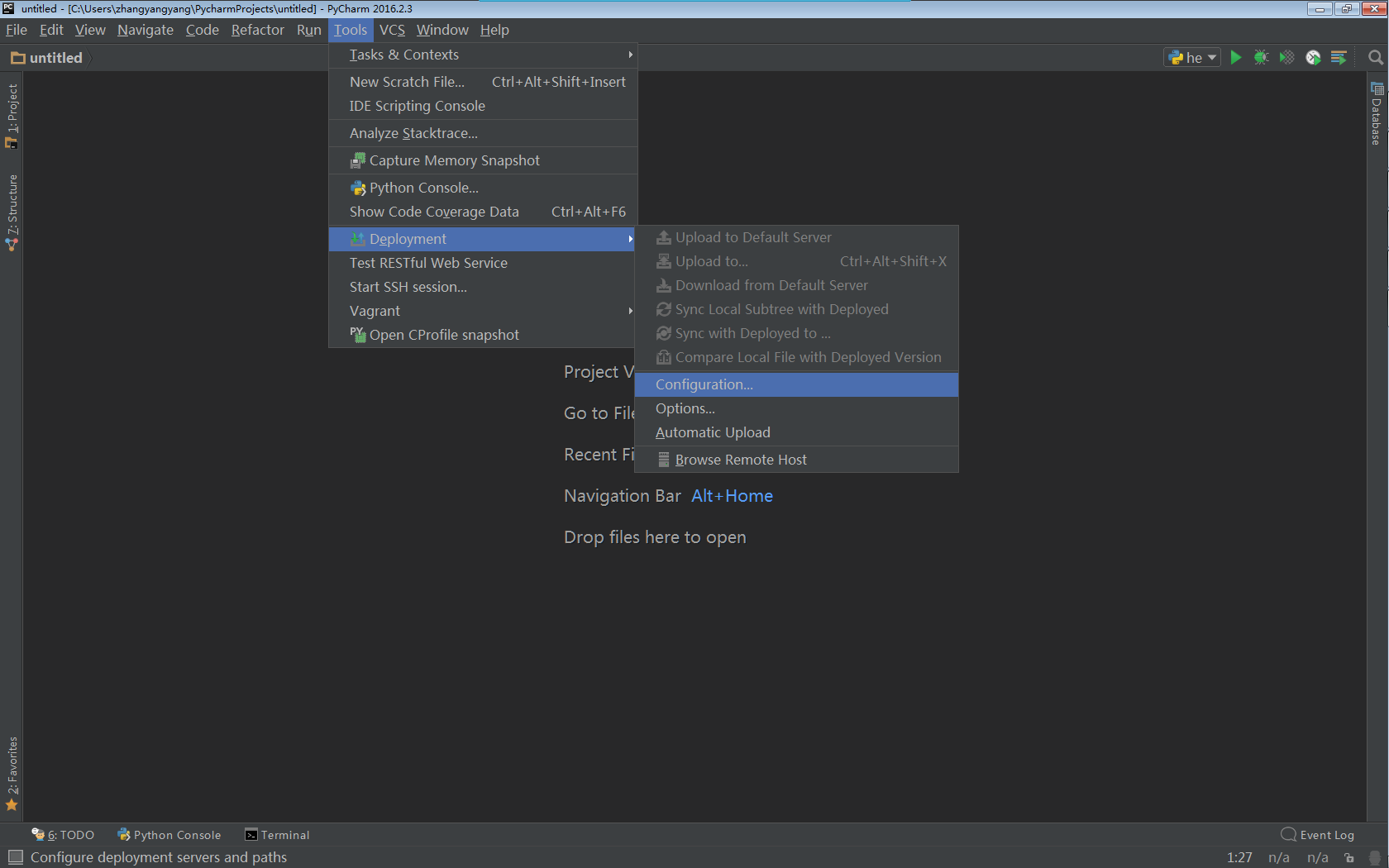 图
图
(2)接下来add server,补充server name以及传输方式SFTP,点击ok,如下图2所示:
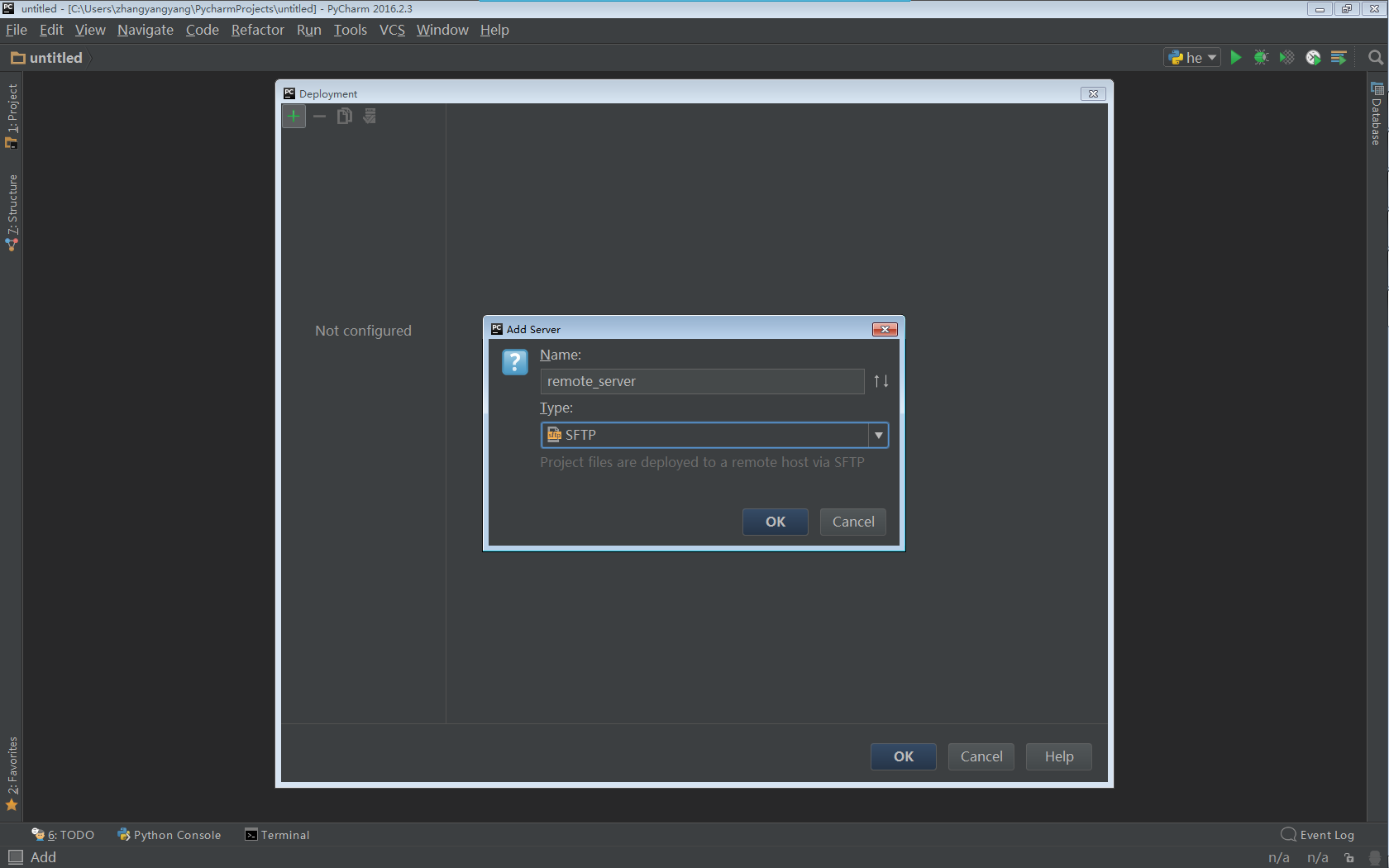
(3)填写server信息,点击ok即可,如下图3所示:
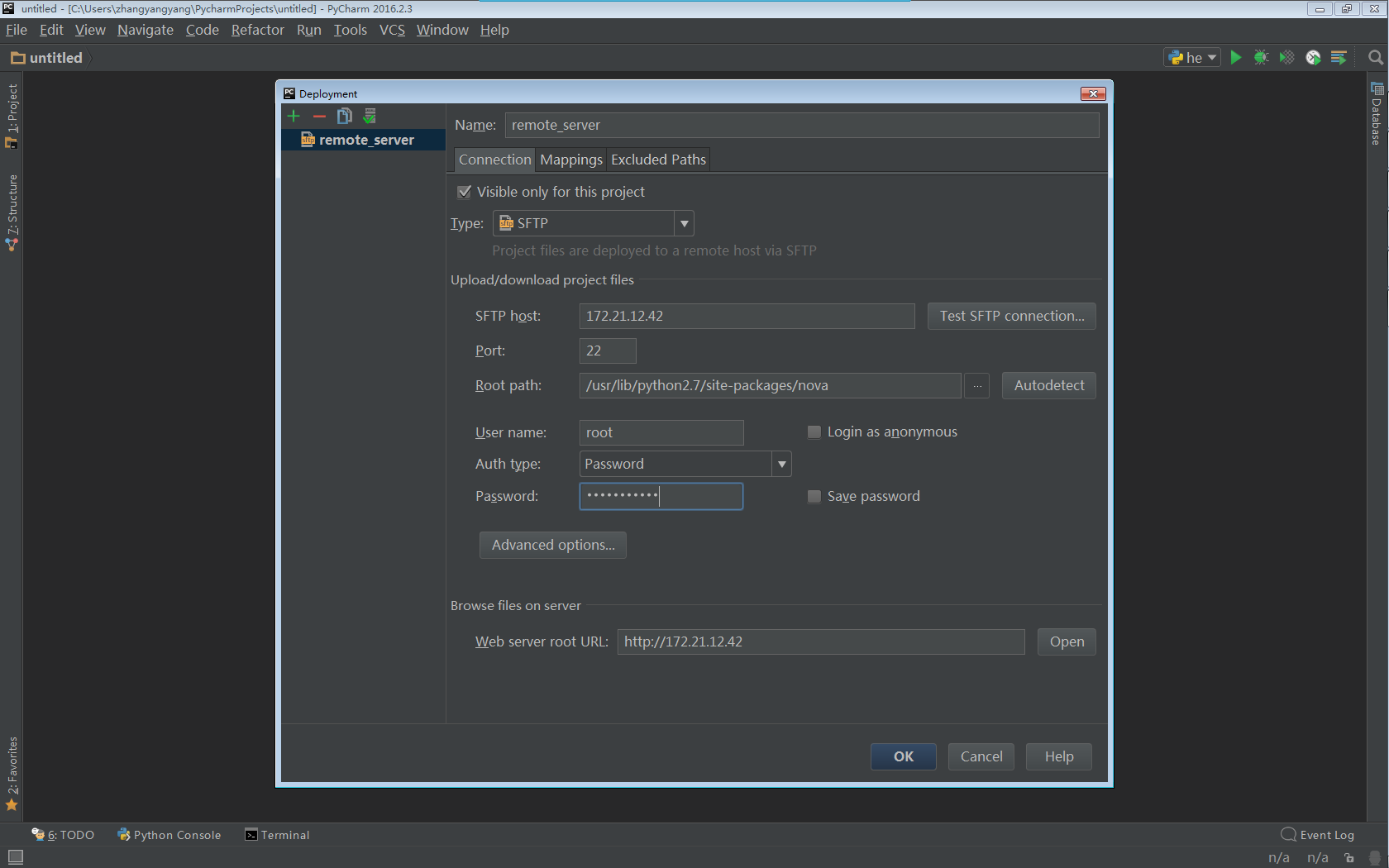
(4)然后通过打开tools->deployment->browse remote host,如下图4所示:
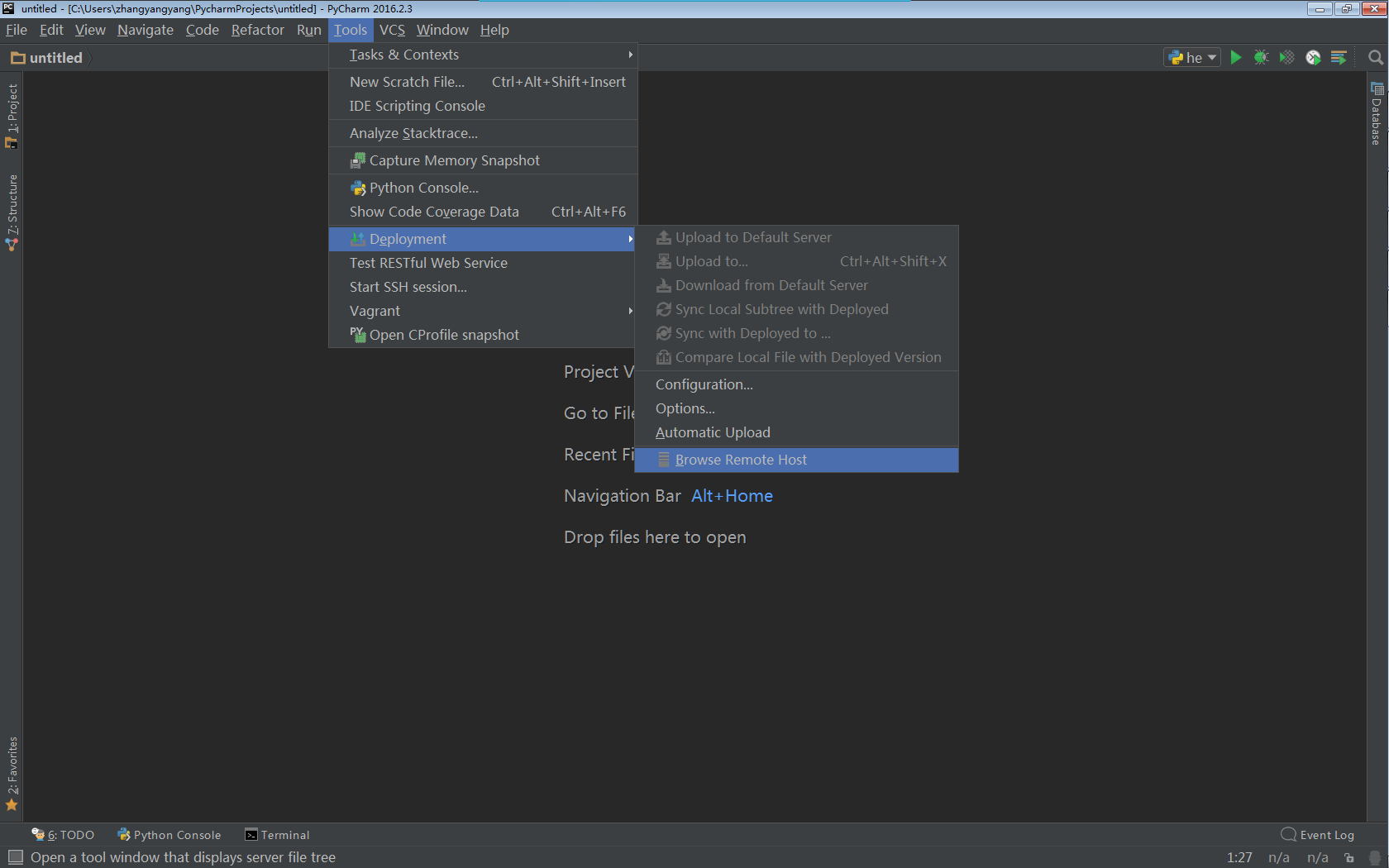
(5)此时就可以进行远程调试openstack程序了,如下图5所示:
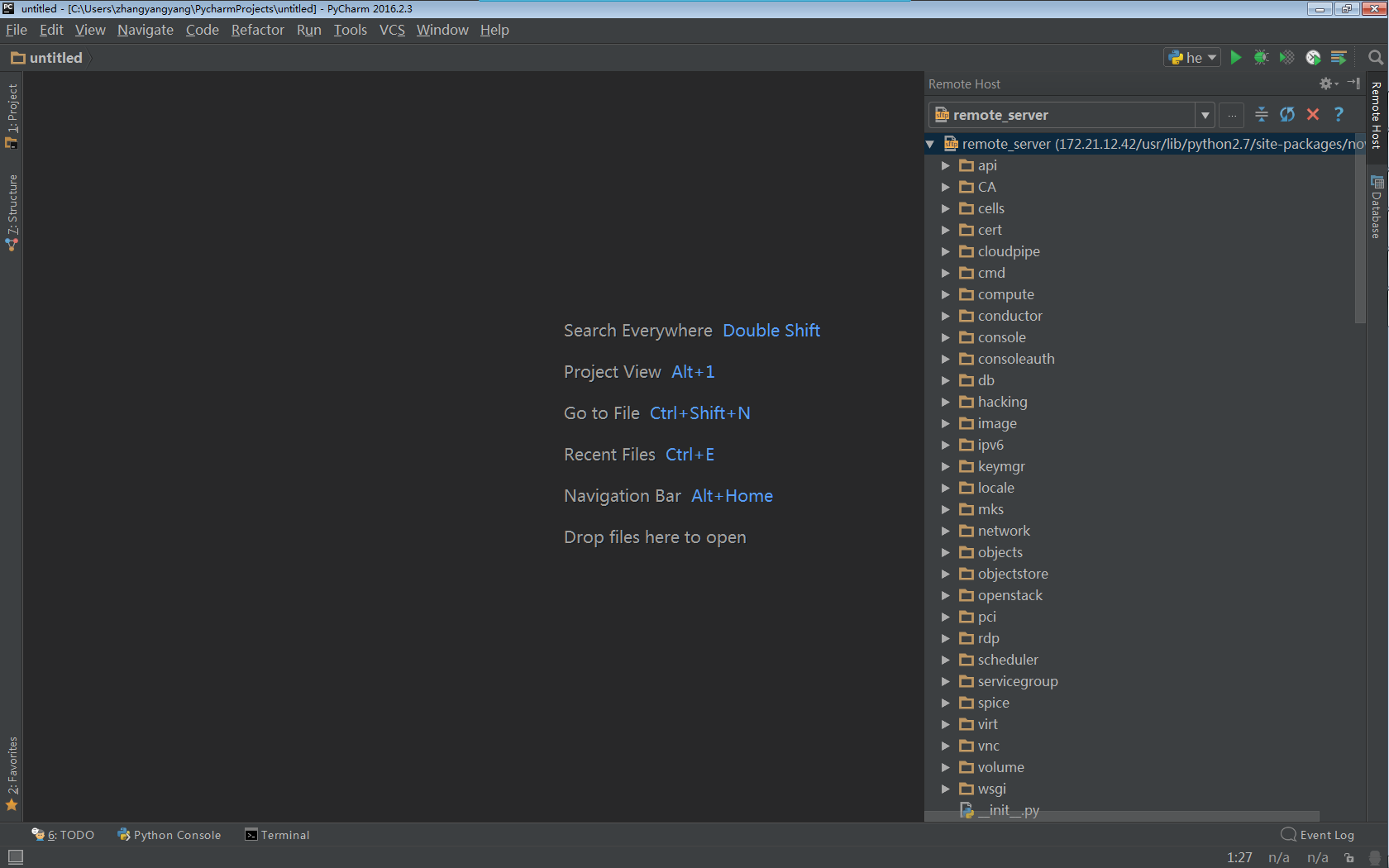
(6)代码更改完毕后即可通过右上角的upload图标进行上传,如下图6所示:

(7)为了方便代码修改前和修改后进行比较,可以通过点击左边的compare图标,实现目前代码和最近一次上传代码进行比较,如下图7所示,比较结果如图8所示,从图中可以清晰看出修改前后代码的改动情况:

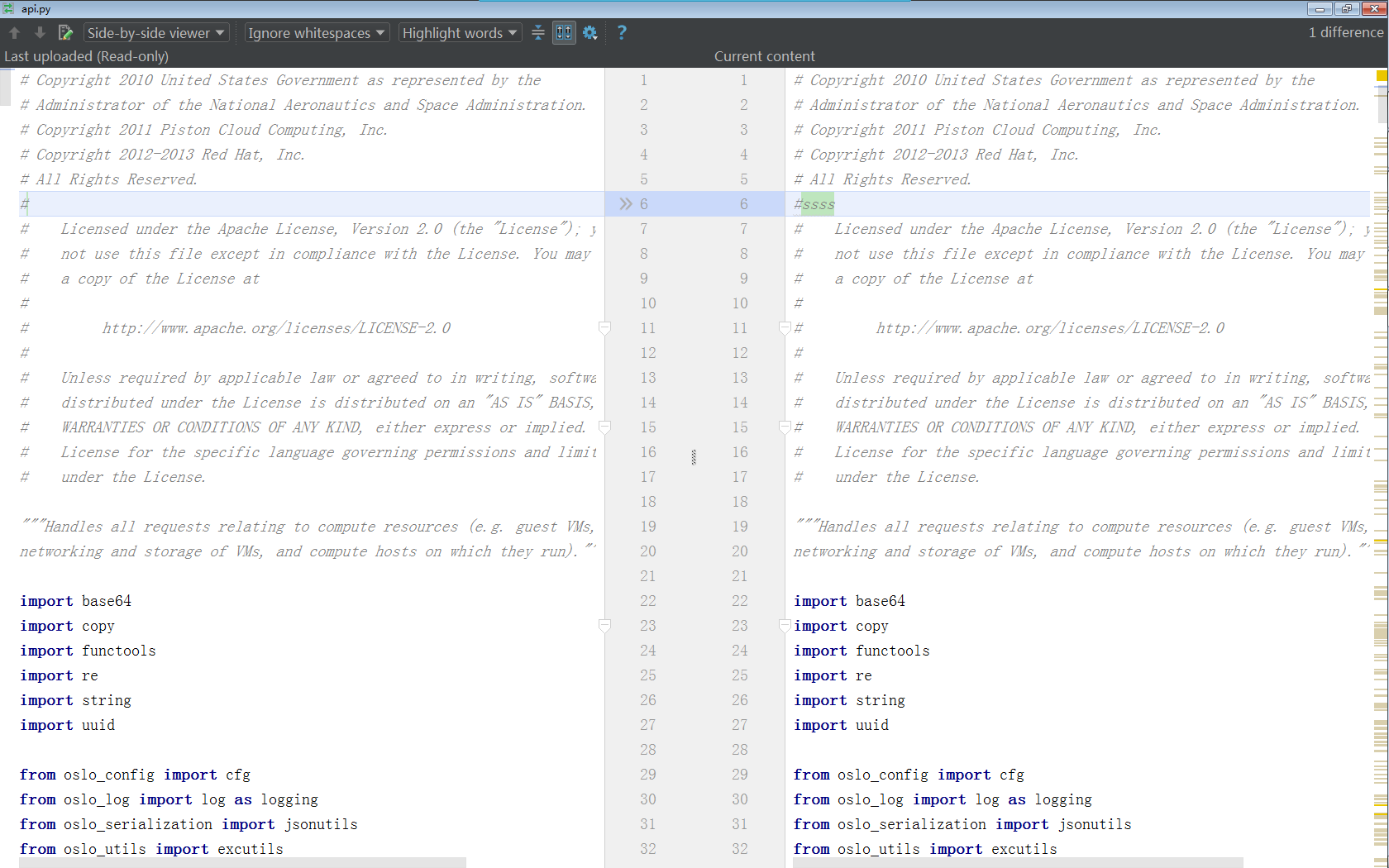
(8)当然还支持回滚操作,即代码可以恢复到之前的版本,如图9所示:

(9)代码修改完成后,打开tools->start ssh session,即可通过ssh登录到远程服务器上,对相应的服务进行重启即可,如下图10和图11所示:
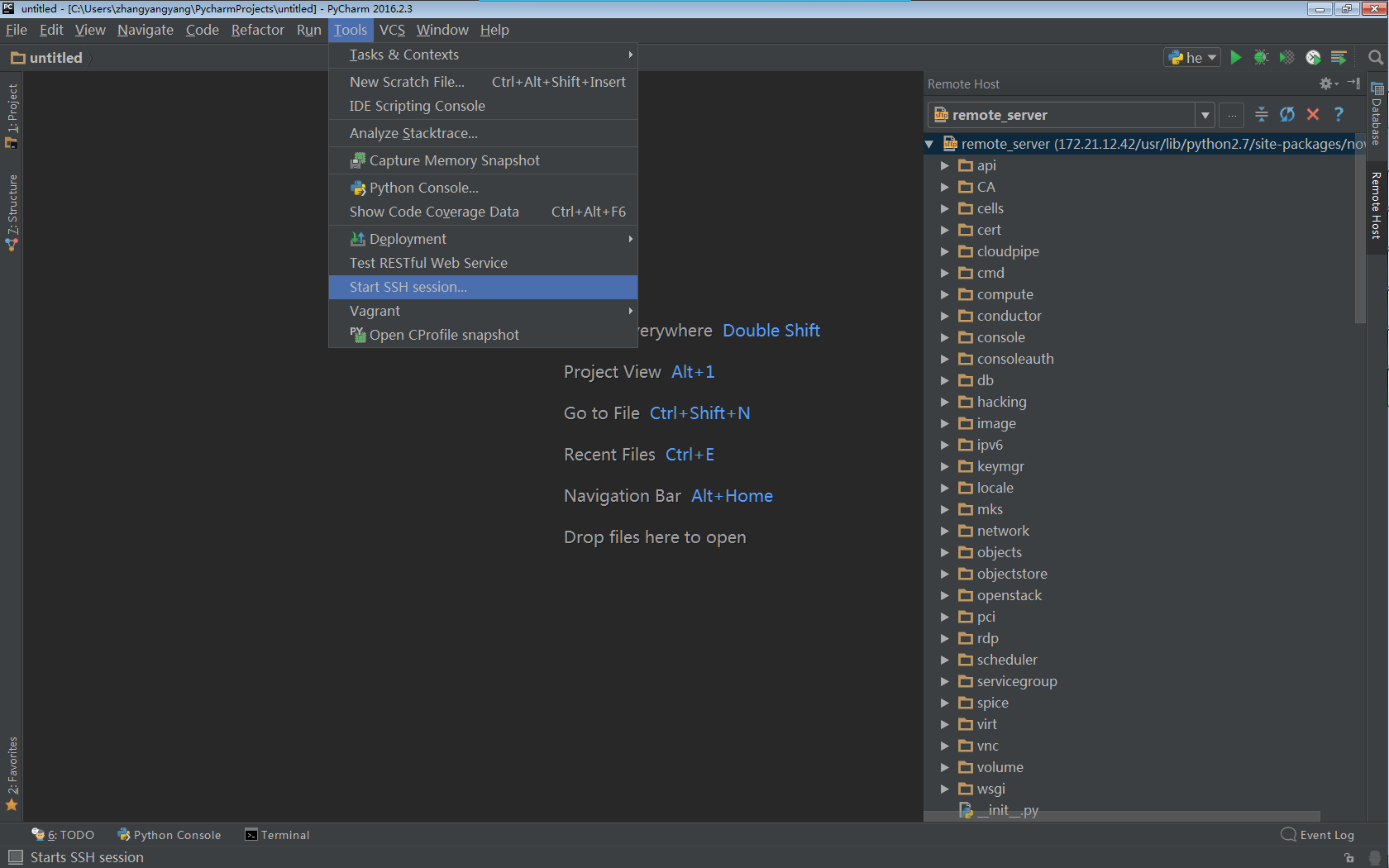
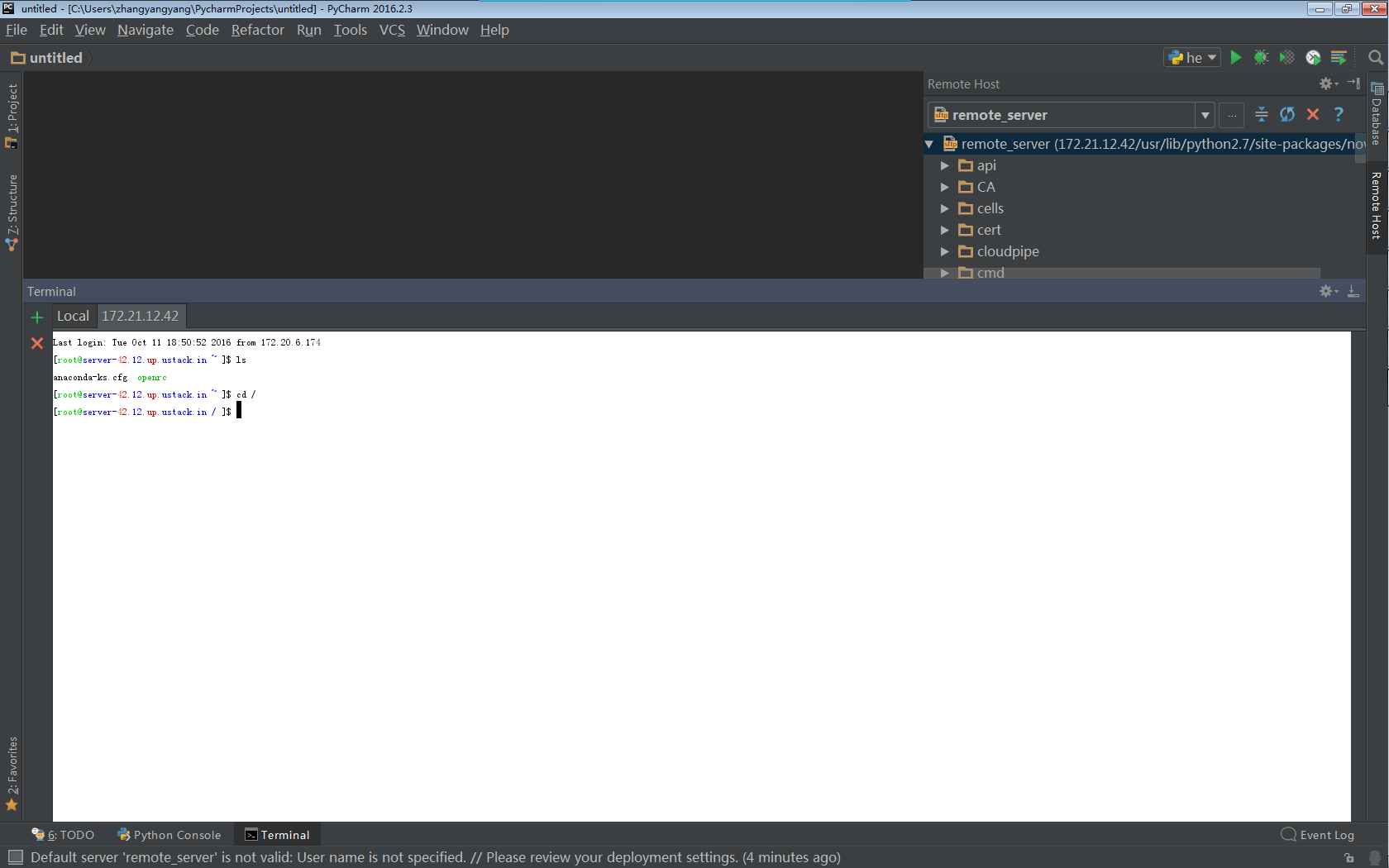
注意:在上述与remote server连接过程中,如果提示Windows 7 sometimes breaks FTP connections on Java 7 if firewall is enabled,则可通过在cmd模式下输入以下内容即可:
netsh advfirewall set global StatefulFTP disable
总结:从以上过程可以看出,利用pycharm可以很好地对程序进行远程调试,还可以通过ssh登录到服务器上进行对应服务的重启,可以很方便的调试程序,祝你好运~
以上就是本文的全部内容,希望对大家的学习有所帮助,也希望大家多多支持我们。
相关推荐
-
Pycharm远程调试openstack的方法
Pycharm对openstack进行远程调试,供大家参考,具体内容如下 总共分三步: 一. 安装samba(非必须的) 二. 安装并配置pycharm 三. 修改openstack的代码(以nova为例) 一.为了实现远程代码的map要首先进行如下设置 1.安装samba(针对Unbuntu14.04,其它版本的安装方式可能略有差别) sudo apt-get install samba sudo apt-get install smbfs sudo apt-get install cifs-
-
pycharm远程调试openstack的图文教程
今天我要讲如何远程调试openstack.首先我们使用的工具是Pycharm. 1.首先介绍一下环境 我的openstack是使用rdo一键安装的,安装在一台centos的虚拟机上,虚拟机的IP地址是192.168.102.129 2.创建流程 首先加载远程python解释器,比如你的openstack安装在虚拟机上,则就是你虚拟机上的python,这里我们以远程调试nova为例. 2.1 首先创建项目路径 2.2 加载远程解释器 设置远程 2.3设置路劲映射 2.4 下载源码到本地 点击红色所
-
pycharm远程调试openstack代码
本文实例为大家分享了pycharm远程调试openstack的具体代码,供大家参考,具体内容如下 1.安装pycharm专业版 本文安装pycharm 2016.2.3专业版.网上教程较多,这里不做详细介绍,只要到pycharm官网上下载应用程序进行安装即可. 2.pycharm配置 (1)首先按下图1打开tools->deployment->configuration: 图 (2)接下来add server,补充server name以及传输方式SFTP,点击ok,如下图2所示: (3)填
-
Pycharm远程调试和MySQL数据库授权问题
目录 一.pycharm配置 1.部署配置 2.python解释器 3.运行/调试配置 二.mysql数据库授权问题 1.settings.py 2.mysql远程数据库授权 一.pycharm配置 1.部署配置 工具==>部署==>配置 2.python解释器 文件==>设置==>项目:xx==>python解释器 3.运行/调试配置 运行==>编辑配置==>新增python配置 注:此处特别要注意如果要在pycharm中调试django需要将形参设置成:run
-
解决pycharm 远程调试 上传 helpers 卡住的问题
公司开发环境跑在linux上,用了一周都没问题,突然今天无法使用了,具体表现就是一打开pycharm,同步远程解释器就卡在上传helper文件之处,折腾一上午加一中午,用这个方法解决了,写下来避免其他人入坑! 解决:pycharm安装文件夹下 例如C:\Program Files\JetBrains\PyCharm 2017.2.3这里面找到并且 删掉skeletons文件夹,重新启动再配置远程环境就好了 以上这篇解决pycharm 远程调试 上传 helpers 卡住的问题就是小编分享给大家的
-
Pycharm远程调试原理及具体配置详解
前言 工作中使用Pycharm作为python开发的IDE,作为专业的python集成开发环境,其功能之强大令人折服.开发过程中Debug是必不可少的.平时经常使用Pycharm的remote debug功能,非常好用.但是刚开始的时候并不了解该过程的原理,只是按部就班的配置.于是抽空了解了一下相关知识,期待能够了解其原理,今后能够在需要的时候自己独立的配置调试环境.本文将以浅显易懂的方式讲解一下相关过程. 1.应用环境 常见的IDE基本都具有Local Debugger功能.一般只需要简单的配
-
Hadoop 使用IntelliJ IDEA 进行远程调试代码的配置方法
一 .前言 昨天晚上遇到一个奇葩的问题, 搞好的环境DataNode启动报错. 报错信息提示的模棱两可,没办法定位原因. 办法,开启远程调试- 注意 : 开启远程调试的代码,必须与本地idea的代码必须保持一致. 二 .服务器端配置 2.1. 设置启动远程debug端口 修改 服务器上的配置文件 ${HADOOP_HOME}/etc/hadoop/hadoop-env.sh 增加 环境变量即可. 组件 环境变量设置 NameNode export HADOOP_NAMENODE_OPTS="-a
-
pycharm远程linux开发和调试代码的方法
pycharm是一个非常强大的python开发工具,现在很多代码最终在线上跑的环境都是linux,而开发环境可能还是windows下开发,这就需要经常在linux上进行调试,或者在linux对代码进行编写,而pycharm提供了非常便捷的方式.具体实现在windows上远程linux开发和调试的代码步骤如下: 配置远程linux主机信息 选择Tools--Deployment--Configuration 这里选择SFTP就可以 这里添加SFTP主机信息然后可以天机测试连接,输入用户名和密码
-
Pycharm配置远程调试的方法步骤
动机 一些bug由于本地环境和线上环境的不一致可能导致本地无法复现 本地依赖和线上依赖版本不一致也可以导致一些问题 有时一些bug跟数据相关,本地数据无法和线上数据一致 有些三方平台会验证服务器的合法性或者异步回调结果,如微信支付,这时候本地无法测试 如上所诉,要是有一个很方便调试远程服务器的方法,岂不美哉.通过PyCharm我们可以很方便地实现远程调试,下面详细介绍下PyCharm这个牛叉的功能. 使用远程解释器 默认情况下我们在本地开发Python程序时,使用的是本地的Python解释器,如
-
Pycharm连接远程服务器并实现远程调试的实现
当需要远程办公时,使用pycharm远程连接服务器时必要的. PyCharm提供两种远程调试(Remote Debugging)的方式: 配置远程的解释器(remote interpreter) 配置Python调试服务器(Python Debug Server) 本篇文章主要介绍配置远程解释器,关于配置 python调试服务器,文末也会简单介绍. 1. Pycharm连接远程服务器 1.1 进入配置页面 Pycharm菜单栏,如下图所示,依次点击 Tools -> Deployment ->
随机推荐
- AngularJS中$interval的用法详解
- Perl中怎样从数组中删除某个值?
- PHP实现统计所有字符在字符串中出现次数的方法
- JavaScript限定范围拖拽及自定义滚动条应用(3)
- C#更新SQLServer中TimeStamp字段(时间戳)的方法
- js实现三张图(文)片一起切换的banner焦点图
- 基于react组件之间的参数传递(详解)
- Bootstrapvalidator校验、校验清除重置的实现代码(推荐)
- Python中的魔法方法深入理解
- 详解Python的Django框架中manage命令的使用与扩展
- mysql4.1以上版本连接时出现Client does not support authentication protocol问题解决办法
- Android自定义View 实现闹钟唤起播放闹钟铃声功能
- Python原始字符串(raw strings)用法实例
- SQL Server误区30日谈 第10天 数据库镜像在故障发生后 马上就能发现
- js中作用域的实例解析
- window.location.hash 属性使用说明
- Java实现用Mysql存取图片操作实例
- js ondocumentready onmouseover onclick onmouseout 样式
- Android仿知乎客户端关注和取消关注的按钮点击特效实现思路详解
- web站点获取用户IP的安全方法 HTTP_X_FORWARDED_FOR检验

